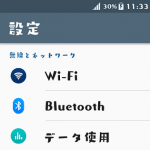< この記事をシェア >
Xperiaのフォントを変更する方法です。
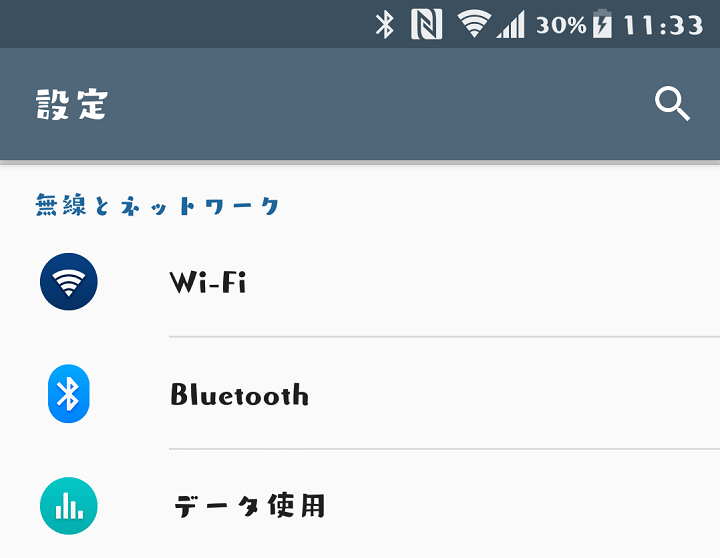
[更新]
Xperia XZ2 Premiumなどの機種でもフォントを変更してみたので追記しました。
Xperiaには最初からいくつかのフォントがインストールされています。
そもそも全体をガッツリ変更する「テーマ変更」なんてのも用意されていますが、ホーム画面などには手を加えず、文字体だけ変更して雰囲気を変えたい場合はフォント変更が効果的です。
無料で様々なフォントを使いたい場合はアプリを使うという手もアリ
無料で様々なフォントを利用したい、自分が気に入っているフォントをXperiaに持って行って使いたいという場合は、Google Play上で配信されている「iFont」というアプリを利用すれば実現できます。
ただしXperiaの場合、機種によってはroot化が必要となります。
GalaxyだとiFontでガッツリ変更できるのに。。
文字体を変えるだけでもけっこう雰囲気変わるので壁紙などと合わせて、自分にあったXperiaを作ってみてください。
最初から用意されている5つのフォントのどれかに変更するだけでも十分効果ありますよー。
【Xperia】フォント(文字体)を変更する方法
標準機能を使ってフォントを変更する方法
ちなみに↓で使っている画像は「Xperia XZs(ドコモ版のSO-03J)」です。
初期状態では5つのフォントが用意されています。
また、更新時に確認したXperia XZ2 Premium(SO-04K)にもSO-03Jと全く同じ5つのフォントが入っていました。
また、変更後は端末の再起動が必須となるので再起動してOKなタイミングで変更しましょー。
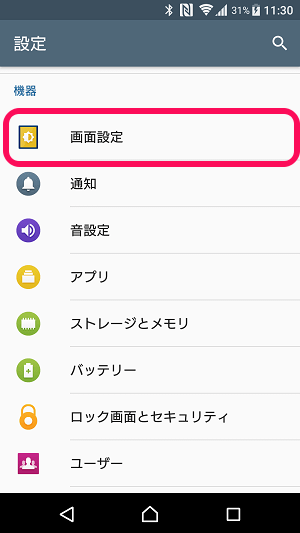
設定を開きます。
「画面設定」をタップします。
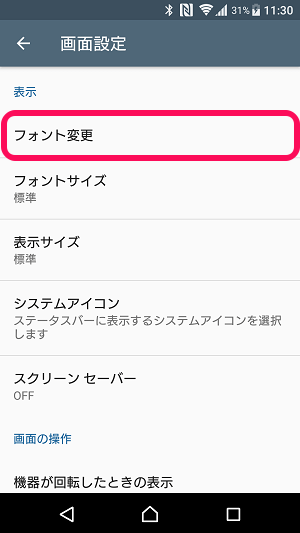
「フォント変更」をタップします。
ちなみにフォントサイズや表示サイズも変更することができます。
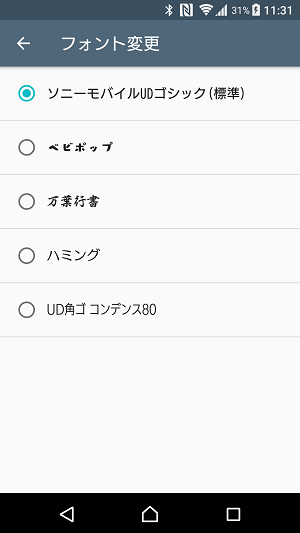
インストールされているフォント一覧が表示されます。
・ソニーモバイルUDゴシック(初期設定)
・ベビポップ
・万葉行書
・ハミング
・UD角ゴ コンデンス80
XZsやXZ2 premiumでは↑の5つが用意されていました。
他のXperiaも基本的にこの5つのラインナップになっていると思います。
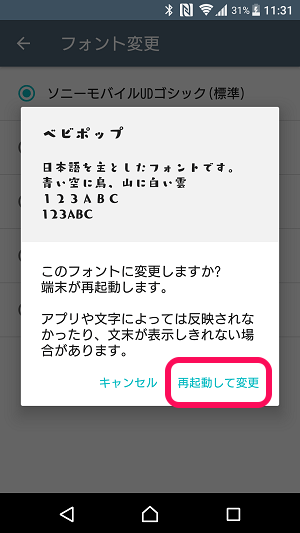
設定したいフォントをタップするとプレビューが見れます。
このフォントに設定する場合は「再起動して変更」をタップします。
※すぐに再起動が開始されます。
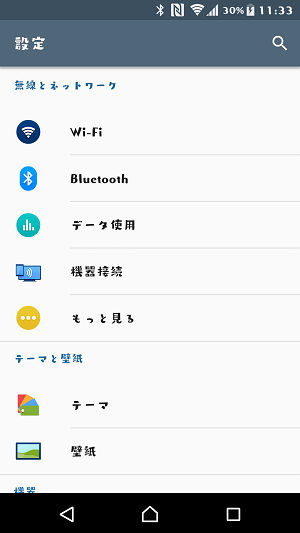
←はベビポップを適用した時の設定画面。
壁紙やテーマなどと合わせるとかわいい感じになりそうです。
(超見づらい)
ここまではXperiaに標準でインストールされている機能を使ってフォントを変更する方法を紹介しました。
Google Playで配信中の「iFont」を使ってフォントを変更する方法
次にiFontというGoogle Play上にある無料アプリを使ってフォントをダウンロード、好きなフォントをインストールする方法を紹介します。
ただし、Xperiaの場合は機種によってはroot化を求められるので途中でroot化しろというエラーが表示された場合は、諦める or root化してから利用してみてください。
※root化は非推奨です。もしやる場合は自己責任でお願いします。
iFontをGoogle Playからダウンロード
iFontはGoogle Playに公開されているので↑からまずはダウンロードします。
インストールが完了すると「愛フォント」という名前で表示されます(謎)
海外の方が作成されているアプリですが、日本語表示&日本語フォントがちゃんと使えます。
Sorry, tour phone is not ROOT…という表示が出たら要root化(非推奨)
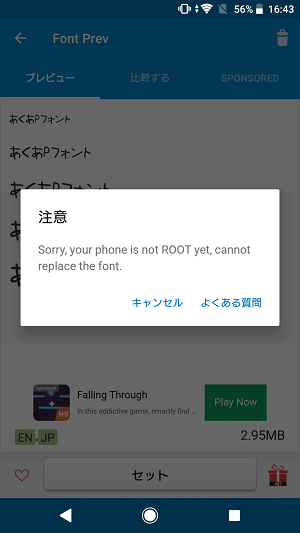
ちなみにXperia XZ2 premiumで利用しようとした場合、フォントをダウンロードした後、インストールしようとするとroot化を求められたので断念しました。。
↓ここからはGalaxyにiFontを使ってフォントを追加した手順を紹介します。
Xperiaでもアプリの使い方は同じなのでroot化を求められないXperiaまたはroot化済のXperiaは↓の手順を参考にしてみてください。
iFont内にあるフォントをダウンロードして設定
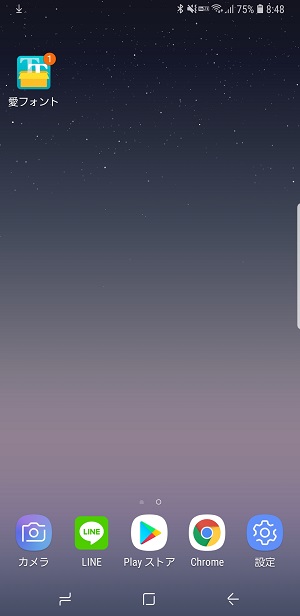
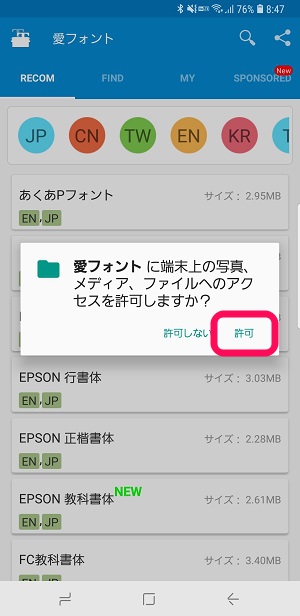
ダウンロードした「愛フォント」アプリを起動します。
初回起動時にファイルへのアクセス許可が求められるので許可します。
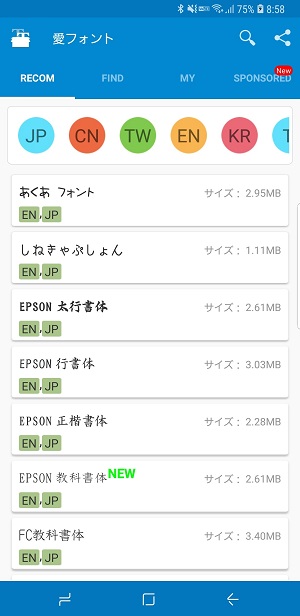
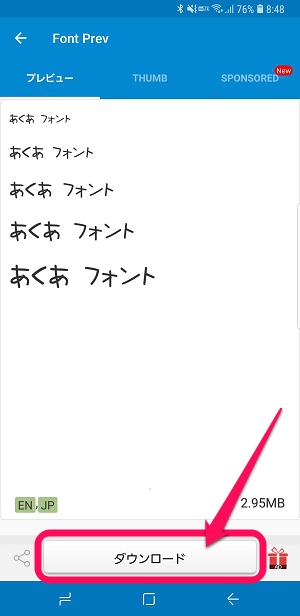
様々な言語のフォントが用意されています。
自分がGalaxyに設定したいフォントをタップします。
今回は日本語(JP)の一番上にあった「あくあフォント」を使わせてもらいました。
「ダウンロード」をタップします。
ちなみに「あくあフォント」は日本語(JP)と英語(EN)に対応しています。

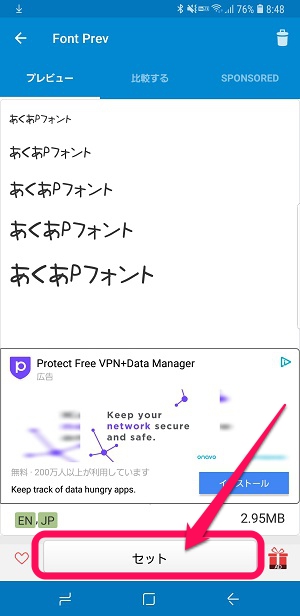
ダウンロードが開始されます。
ファイル自体は数MBしかないのですぐにダウンロードが完了すると思います。
ダウンロード後、「セット」をタップします。
初回設定時はアプリに権限を与える必要あり
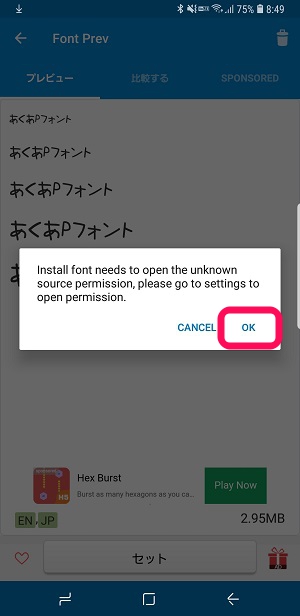
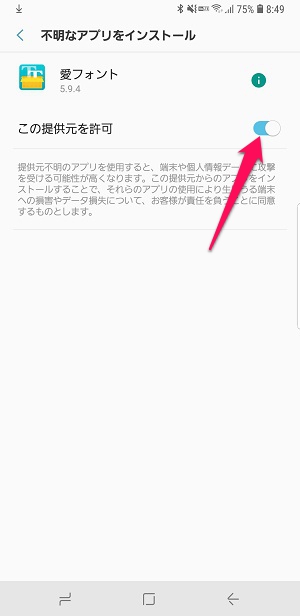
初回設定時のみ↑のような表示が出ます。
これはアプリに対して権限を与えてくれというものです。
「OK」をタップして、不明なアプリをインストールの画面で「この提供元を許可」をオンにします。
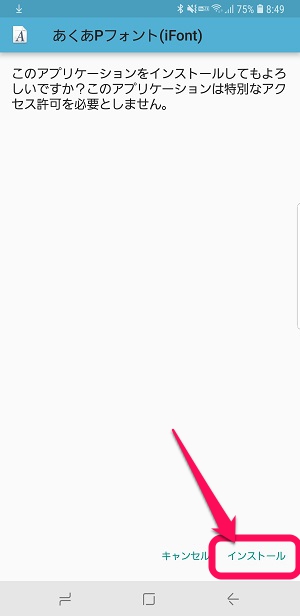
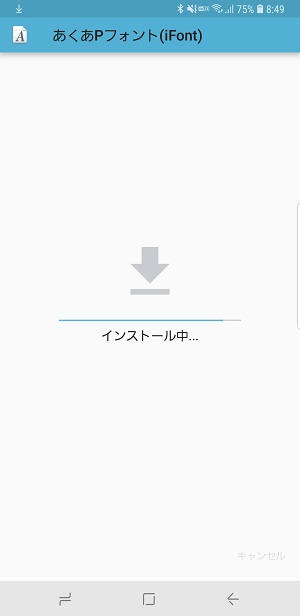
これで個別のフォントがインストールできるようになります。
「インストール」をタップして完了させます。
※ここでSorry, tour phone is not ROOTというエラーが表示されたらroot化が必要となります。
Xperiaの設定からインストールしたフォントに変更すれば完了
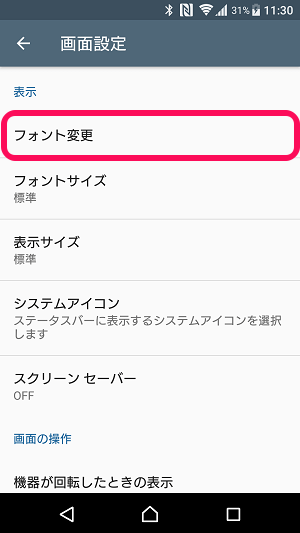
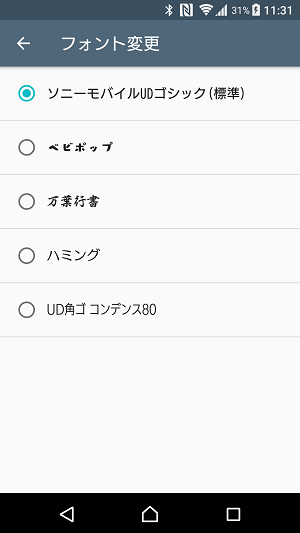
フォントがインストールできた場合は、「設定 > 画面設定 > フォント変更」をタップして↑で追加したフォントを選択して適用すればOKです。
自分の持っているフォントを利用することもできる
またiFontは既にお気に入りのフォントを持っている(.ttfなどで保存済)という人は、そのフォントを利用することもできます。
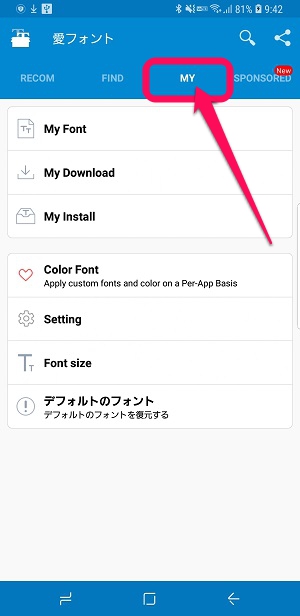
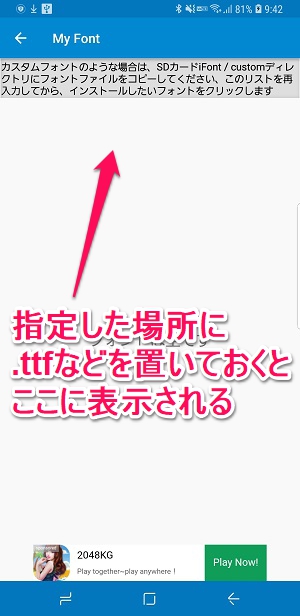
Galaxyの端末名\Phone\ifont\custom
フォントファイル(.ttfなど)をGalaxyの中の↑のディレクトリにフォントファイルを保存します。
iFontアプリを起動して上部のタブで「MY」を選択し「My Font」を表示すると保存したフォントが表示されます。
後は↑で紹介したものと同じ手順でインストールして適用すれば手元にあったフォントが使えるようになります。
このようにiFontを使えばアプリ内からフォントをゲットする、既に持っているフォントを利用することができます。
是非自分の好みのフォントを適用してみてください。
Xperiaのフォント変更は最初から用意されている。が、初期だと5種類
もっとすんなりiFontなどのアプリを使わせてくれれば自由度が上がるのになぁ…
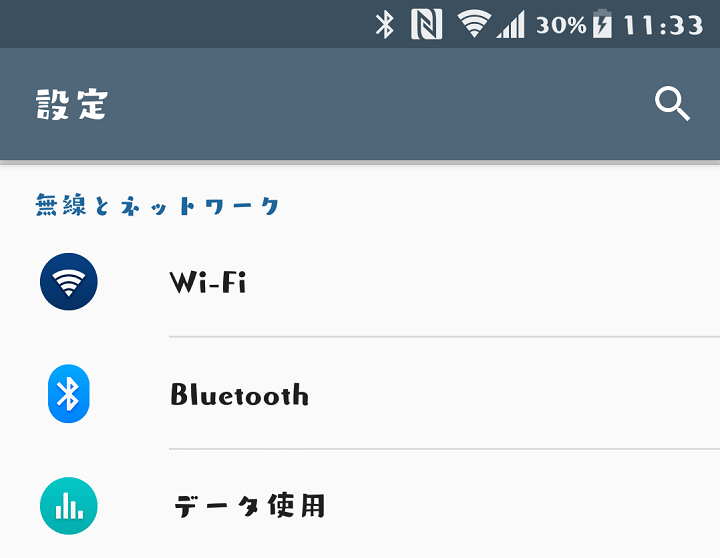
初期状態から5つのフォントがプリインストールされているXperia。
ただiFontのようなアプリを利用する場合は、root化を求められることが多いです。
壁紙やホーム画面のカスタム、アイコン配置に加えてフォントを変更しておくとより自分好みのデザインのXperiaを作ることができます。
いろいろ駆使して人とは違うカスタムをしてみてはいかがでしょうか。
root化はあまり推奨しないので、結局最初の5つのどれかから選ぶのが無難だと思います。
< この記事をシェア >
\\どうかフォローをお願いします…//
この【Xperia】フォント、文字サイズを変更する方法 – iFontなどを使えば無料で好きなフォントを追加することもできるけど…の最終更新日は2018年7月29日です。
記事の内容に変化やご指摘がありましたら問い合わせフォームまたはusedoorのTwitterまたはusedoorのFacebookページよりご連絡ください。